电脑无法开机的解决方法(掌握这些关键技巧)
46
2024-07-25
在使用电脑过程中,如果鼠标指针一直抖动,不仅会影响使用体验,还可能导致操作困难和误操作。为了解决这个问题,本文将介绍一些有效的方法来解决鼠标指针抖动问题,并探索其原因与解决方案。

一、检查鼠标和鼠标垫是否清洁
如果鼠标和鼠标垫上有灰尘或污渍,会导致鼠标指针抖动。使用一个干净的布或纸巾,轻轻擦拭鼠标和鼠标垫,确保它们干净无尘。
二、调整鼠标设置的灵敏度
打开电脑的控制面板,找到鼠标设置选项,在指针选项卡中调整鼠标指针的灵敏度。适当降低鼠标灵敏度可以减少抖动现象。

三、更换电脑硬件设备
如果以上方法无效,可能是鼠标或鼠标垫出现了问题,可以尝试更换一台新的鼠标或鼠标垫,看是否能解决抖动问题。
四、检查鼠标驱动程序是否正常
打开设备管理器,找到鼠标选项,检查鼠标驱动程序是否正常运行。如果有黄色感叹号或问号的标志,可能是驱动程序有问题,需要更新或重新安装驱动程序。
五、排除电脑系统或软件问题
关闭其他正在运行的程序,看是否会影响鼠标指针的稳定性。如果抖动问题只发生在特定的软件或应用程序中,可能是软件问题导致的。可以尝试更新或重新安装相关软件。
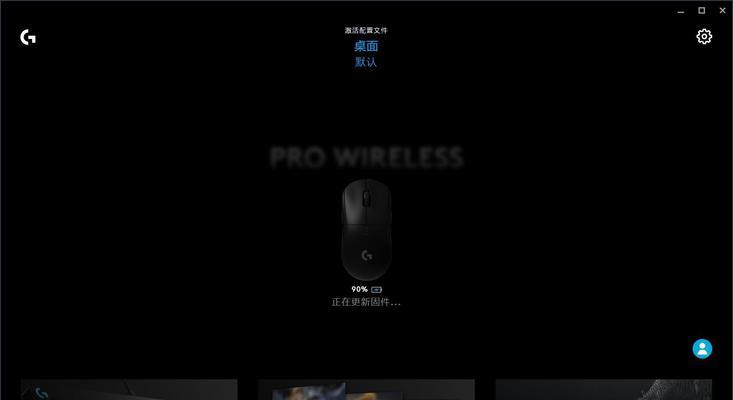
六、清理注册表
使用专业的系统清理工具,清理电脑的注册表。过多的无效注册表项可能会导致鼠标指针抖动。
七、检查电脑硬件连接是否松动
检查鼠标和电脑之间的连接是否牢固,如果松动可能会导致鼠标指针抖动。可以尝试重新连接鼠标或更换连接线。
八、升级或降级操作系统
某些操作系统版本可能存在与鼠标兼容性问题,可以尝试升级或降级操作系统,看是否能解决抖动问题。
九、使用鼠标校准工具
一些鼠标厂商提供了专门的校准工具,可以使用这些工具来校准鼠标,解决抖动问题。
十、消除电磁干扰
将其他电子设备与鼠标保持一定距离,尽量避免电磁干扰对鼠标的影响。特别是无线鼠标,可能会受到无线信号的干扰导致抖动。
十一、更新或降级鼠标固件
某些鼠标品牌提供了固件更新或降级的选项,可以尝试更新或降级鼠标固件,看是否能解决抖动问题。
十二、检查电脑硬件是否故障
如果以上方法都无效,可能是电脑硬件出现了故障。可以尝试将鼠标连接到其他电脑上测试,如果依然出现抖动问题,则可能是鼠标本身存在故障。
十三、咨询专业人士
如果无法自行解决鼠标指针抖动问题,可以咨询专业的电脑维修人员或鼠标厂商技术支持,寻求帮助。
十四、注意使用姿势
正确的使用姿势可以减少鼠标指针抖动的发生。保持手腕放松,轻轻握住鼠标,避免用力按压。
十五、维护好电脑系统
定期清理电脑系统垃圾文件,卸载不必要的软件,保持电脑系统的良好状态,有助于减少鼠标指针抖动的问题。
鼠标指针抖动问题可能由多种原因引起,可以通过清洁鼠标和鼠标垫、调整鼠标设置、更换硬件设备等方法来解决。如果问题仍然存在,可以咨询专业人士或厂商技术支持寻求帮助。保持电脑系统的维护也是减少抖动问题的关键。通过以上方法,我们可以有效解决鼠标指针抖动问题,提升使用体验。
版权声明:本文内容由互联网用户自发贡献,该文观点仅代表作者本人。本站仅提供信息存储空间服务,不拥有所有权,不承担相关法律责任。如发现本站有涉嫌抄袭侵权/违法违规的内容, 请发送邮件至 3561739510@qq.com 举报,一经查实,本站将立刻删除。